Cara setting static IP address di router wifi merupakan langkah penting untuk mengoptimalkan jaringan Anda. Penggunaan alamat IP statis menawarkan kontrol lebih besar atas jaringan, berbeda dengan alamat IP dinamis yang berubah-ubah. Artikel ini akan memandu Anda melalui proses pengaturan alamat IP statis pada router wifi dan perangkat Anda, mencakup berbagai sistem operasi serta tips keamanan untuk memastikan jaringan Anda tetap stabil dan aman.
Memahami perbedaan antara IP statis dan dinamis sangat krusial. IP statis memberikan alamat IP tetap, ideal untuk server atau perangkat yang perlu diakses secara konsisten. Sebaliknya, IP dinamis diberikan secara otomatis dan dapat berubah, yang mungkin menyebabkan masalah konektivitas jika perangkat Anda membutuhkan alamat IP tetap. Panduan ini akan memberikan langkah-langkah detail, mencakup ilustrasi dan contoh konfigurasi untuk berbagai sistem operasi, serta solusi untuk masalah umum yang mungkin Anda temui.
Pengaturan Alamat IP Statis pada Router WiFi
Mengatur alamat IP statis pada router WiFi menawarkan sejumlah manfaat signifikan, terutama dalam konteks jaringan yang membutuhkan stabilitas dan aksesibilitas konsisten. Kemampuan untuk menetapkan alamat IP tetap untuk perangkat tertentu menghilangkan ketidakpastian yang terkait dengan alamat IP dinamis yang berubah-ubah. Pemahaman tentang perbedaan antara kedua jenis alamat IP ini sangat penting untuk menentukan metode yang paling tepat untuk kebutuhan jaringan Anda.
Alamat IP statis, seperti namanya, adalah alamat IP yang tetap dan tidak berubah. Sebaliknya, alamat IP dinamis diberikan secara otomatis oleh server DHCP (Dynamic Host Configuration Protocol) dan dapat berubah setiap kali perangkat terhubung ke jaringan. Oleh karena itu, penggunaan alamat IP statis memberikan keunggulan dalam hal aksesibilitas dan konfigurasi yang konsisten.
Perbedaan Alamat IP Statis dan Dinamis
Berikut ini tabel perbandingan yang menyoroti perbedaan utama antara alamat IP statis dan dinamis, termasuk keunggulan, kekurangan, dan contoh penggunaan masing-masing:
| Karakteristik | Alamat IP Statis | Alamat IP Dinamis |
|---|---|---|
| Keunggulan | Aksesibilitas konsisten, mudah diingat, ideal untuk server dan perangkat penting. | Mudah dikelola, hemat alamat IP, cocok untuk perangkat yang terhubung sesekali. |
| Kekurangan | Membutuhkan konfigurasi manual, potensi konflik alamat IP jika tidak dikelola dengan benar, kurang fleksibel. | Alamat IP dapat berubah, aksesibilitas tidak konsisten, kurang ideal untuk server atau perangkat penting. |
| Contoh Penggunaan | Server web, kamera keamanan, printer jaringan, perangkat IoT yang memerlukan akses jarak jauh. | Laptop, smartphone, tablet, perangkat yang terhubung secara berkala. |
Skenario Penggunaan Alamat IP Statis
Alamat IP statis sangat dibutuhkan dalam beberapa skenario. Misalnya, server web memerlukan alamat IP statis agar dapat diakses secara konsisten dari internet. Jika alamat IP server berubah-ubah, website tersebut tidak akan dapat diakses dengan mudah. Contoh lain adalah sistem keamanan rumah berbasis jaringan, seperti kamera CCTV. Penggunaan alamat IP statis memastikan bahwa kamera selalu dapat diakses dan dipantau, terlepas dari koneksi jaringan.
Sistem otomasi rumah juga seringkali mengandalkan alamat IP statis untuk memastikan perangkat-perangkat yang terhubung dapat berkomunikasi secara konsisten.
Risiko Keamanan Tanpa Pengaturan Alamat IP Statis yang Tepat
Penggunaan alamat IP dinamis tanpa manajemen yang tepat dapat meningkatkan kerentanan keamanan. Perubahan alamat IP secara berkala dapat mempersulit pelacakan aktivitas mencurigakan dan menghambat upaya pencegahan serangan. Selain itu, jika perangkat penting menggunakan alamat IP dinamis, aksesibilitasnya dapat terganggu, yang dapat berdampak pada operasional sistem. Oleh karena itu, pemahaman dan penerapan yang tepat dalam penggunaan alamat IP statis sangat penting untuk menjaga keamanan dan stabilitas jaringan.
Mengatur Alamat IP Statis pada Router WiFi
Mengatur alamat IP statis pada router WiFi memberikan kontrol lebih terhadap jaringan Anda. Dengan IP statis, perangkat Anda akan selalu memiliki alamat IP yang sama, memudahkan akses dan manajemen jaringan, terutama jika Anda menggunakan layanan yang memerlukan alamat IP tetap. Proses ini memerlukan akses ke antarmuka administrasi router Anda, yang biasanya dapat diakses melalui browser web.
Akses Antarmuka Administrasi Router
Langkah pertama adalah mengakses antarmuka administrasi router Anda. Biasanya, Anda perlu membuka browser web dan mengetikkan alamat IP gateway default router Anda di bilah alamat (biasanya 192.168.1.1 atau 192.168.0.1, namun bisa berbeda tergantung merk dan model router). Anda mungkin perlu mencari alamat IP gateway default di router Anda secara fisik atau melalui dokumentasi.
Setelah mengetikkan alamat IP, Anda akan diminta untuk memasukkan nama pengguna dan kata sandi. Informasi ini biasanya terdapat pada stiker di bagian bawah router atau dalam panduan pengguna. Jika Anda belum pernah mengubahnya, gunakan kredensial default yang disediakan oleh produsen router.
Pengaturan Alamat IP Statis
Setelah berhasil masuk ke antarmuka administrasi, navigasikan ke menu pengaturan jaringan. Tata letak menu ini berbeda-beda tergantung pada merek dan model router. Namun, umumnya terdapat menu bernama “LAN,” “Network,” atau yang serupa. Di dalam menu tersebut, Anda akan menemukan opsi untuk mengatur alamat IP statis.
Ilustrasi antarmuka router biasanya menampilkan beberapa field untuk pengisian, antara lain: Alamat IP (misalnya, 192.168.1.100), Subnet Mask (misalnya, 255.255.255.0), Gateway Default (biasanya sama dengan alamat IP router, misalnya 192.168.1.1), dan DNS Server (misalnya, 8.8.8.8 atau 8.8.4.4 untuk Google Public DNS, atau alamat DNS yang diberikan oleh ISP Anda).
Field-field tersebut harus diisi dengan nilai yang tepat agar konfigurasi berfungsi dengan benar. Penggunaan nilai yang salah dapat mengakibatkan masalah konektivitas jaringan.
Menentukan Nilai yang Tepat
Menentukan alamat IP, subnet mask, gateway default, dan DNS server yang tepat sangat penting. Alamat IP harus berada dalam rentang alamat IP yang dikonfigurasi pada router Anda. Subnet mask menentukan jumlah host yang dapat dilayani dalam jaringan. Gateway default adalah alamat IP router Anda, yang bertindak sebagai gerbang menuju internet. DNS server digunakan untuk menerjemahkan nama domain (seperti google.com) menjadi alamat IP.
Contoh: Jika alamat IP router adalah 192.168.1.1 dan subnet mask adalah 255.255.255.0, Anda dapat menggunakan alamat IP statis seperti 192.168.1.100 hingga 192.168.1.254 (hindari menggunakan alamat IP yang sudah digunakan oleh perangkat lain di jaringan).
Daftar Periksa Pengaturan
- Alamat IP statis berada dalam rentang alamat IP jaringan.
- Subnet mask sesuai dengan konfigurasi jaringan.
- Gateway default adalah alamat IP router.
- DNS server yang digunakan dapat diakses dan berfungsi dengan baik.
- Semua pengaturan telah disimpan dan diterapkan.
Tindakan Pencegahan Sebelum Mengubah Pengaturan
Pastikan Anda mencatat pengaturan IP router Anda saat ini sebelum melakukan perubahan. Jika terjadi kesalahan konfigurasi, Anda dapat mengembalikan pengaturan ke konfigurasi sebelumnya. Restart router setelah melakukan perubahan pengaturan untuk memastikan perubahan diterapkan.
Mengatur Alamat IP Statis pada Perangkat Tertentu
Setelah mengatur alamat IP statis pada router, langkah selanjutnya adalah mengkonfigurasi alamat IP statis pada perangkat yang terhubung ke jaringan WiFi Anda. Hal ini memastikan perangkat Anda selalu memiliki alamat IP yang sama, yang berguna untuk berbagai keperluan, seperti menjalankan server lokal atau akses jarak jauh. Proses konfigurasi ini sedikit berbeda di setiap sistem operasi.
Pengaturan Alamat IP Statis pada Perangkat Windows
Pada sistem operasi Windows, pengaturan alamat IP statis dilakukan melalui panel pengaturan jaringan. Berikut langkah-langkahnya:
- Buka Control Panel, lalu pilih Network and Sharing Center.
- Klik Change adapter options.
- Pilih koneksi jaringan Anda (misalnya, Wi-Fi), klik kanan, dan pilih Properties.
- Pilih Internet Protocol Version 4 (TCP/IPv4), lalu klik Properties.
- Pilih Use the following IP address. Masukkan alamat IP statis, subnet mask, gateway default, dan DNS server yang sesuai.
Contoh konfigurasi:
Alamat IP: 192.168.1.100
Subnet Mask: 255.255.255.0
Gateway Default: 192.168.1.1
DNS Server: 8.8.8.8 (Google Public DNS)
Setelah melakukan perubahan, klik OK untuk menyimpan pengaturan. Verifikasi pengaturan dengan mengetikkan ipconfig pada Command Prompt.
Pengaturan Alamat IP Statis pada Perangkat macOS
Di macOS, pengaturan alamat IP statis dilakukan melalui System Preferences. Prosesnya relatif mudah dan intuitif.
- Buka System Preferences, lalu pilih Network.
- Pilih koneksi Wi-Fi Anda dari daftar di sebelah kiri.
- Klik tombol Advanced.
- Pilih tab TCP/IP. Pilih Configure IPv4 menjadi Manually.
- Masukkan alamat IP statis, subnet mask, router, dan DNS server.
Contoh konfigurasi:
IPv4 Address: 192.168.1.101
Subnet Mask: 255.255.255.0
Router: 192.168.1.1
DNS Servers: 8.8.8.8, 8.8.4.4
Klik Apply untuk menyimpan perubahan. Verifikasi pengaturan dengan mengetikkan ifconfig pada Terminal.
Pengaturan Alamat IP Statis pada Perangkat Android
Pengaturan IP statis pada Android bervariasi tergantung versi dan merek perangkat. Umumnya, pengaturan ini dapat diakses melalui menu pengaturan jaringan.
- Buka Settings, lalu pilih Wi-Fi.
- Tekan dan tahan jaringan Wi-Fi yang terhubung.
- Pilih “Modify network” atau opsi serupa.
- Centang “Show advanced options”.
- Ubah “IP settings” menjadi “Static”.
- Masukkan alamat IP, subnet mask, gateway, dan DNS server.
Contoh konfigurasi (dapat bervariasi):
IP address: 192.168.1.102
Subnet mask: 255.255.255.0
Gateway: 192.168.1.1
DNS 1: 8.8.8.8
DNS 2: 8.8.4.4
Verifikasi dengan membuka aplikasi yang menampilkan informasi jaringan, seperti aplikasi penguji kecepatan internet.
Pengaturan Alamat IP Statis pada Perangkat iOS
Pada perangkat iOS (iPhone, iPad), pengaturan IP statis tidak tersedia secara langsung melalui antarmuka pengguna. Pengaturan ini biasanya memerlukan konfigurasi melalui profil konfigurasi jaringan yang dibuat oleh administrator jaringan.
Tabel Perbandingan Pengaturan IP Statis
| Sistem Operasi | Langkah Utama | Verifikasi | Contoh Alamat IP |
|---|---|---|---|
| Windows | Control Panel > Network and Sharing Center > Change adapter options > Properties > TCP/IPv4 Properties | ipconfig |
192.168.1.100 |
| macOS | System Preferences > Network > Pilih koneksi > Advanced > TCP/IP | ifconfig |
192.168.1.101 |
| Android | Settings > Wi-Fi > Tekan lama jaringan > Modify network > Advanced options > Static IP | Aplikasi informasi jaringan | 192.168.1.102 |
| iOS | Konfigurasi profil jaringan | Aplikasi informasi jaringan | – |
Pemecahan Masalah Umum: Cara Setting Static IP Address Di Router Wifi
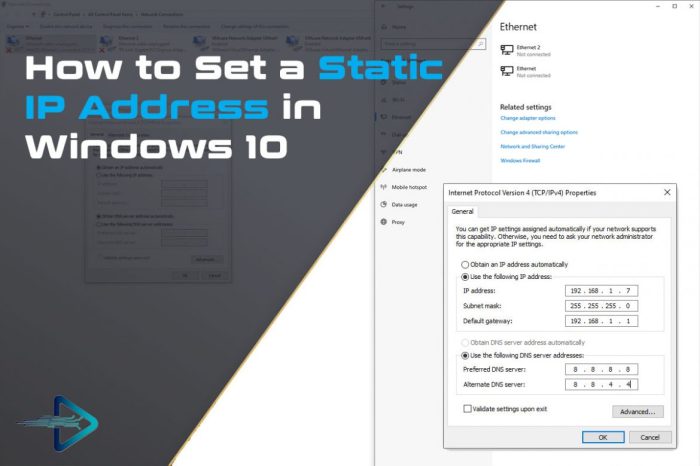
Mengatur alamat IP statis pada router WiFi terkadang dapat menimbulkan beberapa kendala. Keberhasilan konfigurasi ini bergantung pada beberapa faktor, termasuk ketepatan pengaturan dan kondisi perangkat keras. Berikut beberapa masalah umum yang mungkin Anda temui dan solusi praktisnya.
Masalah Koneksi Internet Setelah Mengubah IP Statis
Setelah mengubah pengaturan IP router menjadi statis, perangkat Anda mungkin mengalami kesulitan untuk terhubung ke internet. Hal ini bisa disebabkan oleh beberapa faktor, seperti kesalahan konfigurasi alamat IP, subnet mask, gateway default, atau DNS server.
- Verifikasi kembali semua pengaturan IP statis pada router. Pastikan alamat IP, subnet mask, gateway default, dan DNS server yang Anda masukkan sudah benar dan sesuai dengan jaringan Anda.
- Restart router dan perangkat Anda. Memulai ulang perangkat dapat membantu mengatasi masalah sementara yang mungkin terjadi akibat perubahan konfigurasi.
- Hubungi penyedia layanan internet (ISP) Anda jika masalah berlanjut. Mereka dapat membantu memastikan tidak ada masalah dari sisi jaringan mereka.
Konflik Alamat IP
Jika beberapa perangkat di jaringan Anda menggunakan alamat IP yang sama, akan terjadi konflik alamat IP. Ini akan mengakibatkan beberapa perangkat tidak dapat terhubung ke internet.
- Periksa alamat IP yang digunakan oleh semua perangkat di jaringan Anda. Pastikan tidak ada perangkat yang menggunakan alamat IP yang sama.
- Gunakan alat pemindai jaringan untuk mengidentifikasi perangkat dan alamat IP yang digunakan di jaringan Anda. Ini membantu mendeteksi konflik alamat IP secara lebih mudah.
- Ubah alamat IP statis pada salah satu perangkat yang mengalami konflik untuk menghindari penggunaan alamat IP yang sama.
Kegagalan Koneksi Karena Kesalahan Pengaturan DNS
Penggunaan DNS server yang salah atau tidak berfungsi dapat mengakibatkan kegagalan koneksi internet. DNS server yang berfungsi dengan baik akan menerjemahkan nama domain (seperti google.com) menjadi alamat IP yang dibutuhkan untuk mengakses situs web.
- Gunakan DNS server publik yang terpercaya seperti Google Public DNS (8.8.8.8 dan 8.8.4.4) atau Cloudflare DNS (1.1.1.1 dan 1.0.0.1) jika DNS server yang Anda gunakan tidak berfungsi.
- Verifikasi kembali pengaturan DNS server pada router dan pastikan telah dimasukkan dengan benar.
- Restart router dan perangkat Anda setelah melakukan perubahan pengaturan DNS.
Pentingnya Memeriksa Koneksi Kabel dan Perangkat Keras
Periksa koneksi kabel ethernet antara router dan modem, serta pastikan semua kabel terhubung dengan baik dan tidak ada yang rusak. Periksa juga kondisi fisik router dan modem, pastikan tidak ada kerusakan pada perangkat keras yang dapat mengganggu koneksi. Koneksi yang buruk dapat menyebabkan masalah koneksi internet, terlepas dari pengaturan IP yang digunakan.
Contoh Skenario dan Solusi
Misalnya, Anda menetapkan alamat IP statis 192.168.1.100 pada komputer Anda, tetapi komputer lain di jaringan sudah menggunakan alamat IP tersebut. Akibatnya, kedua komputer tidak akan dapat terhubung ke internet secara bersamaan. Solusinya adalah mengubah alamat IP statis pada salah satu komputer tersebut ke alamat IP yang belum digunakan di jaringan Anda.
Pertimbangan Keamanan
Menggunakan alamat IP statis pada router WiFi memberikan kontrol lebih terhadap jaringan Anda, namun hal ini juga perlu diimbangi dengan peningkatan keamanan. Memilih alamat IP statis yang tepat dan mengamankan router secara menyeluruh sangat krusial untuk mencegah akses yang tidak sah dan melindungi data Anda.
Berikut ini beberapa pertimbangan penting terkait keamanan ketika menggunakan alamat IP statis pada router WiFi Anda.
Pentingnya Memilih Alamat IP Statis yang Aman dan Unik
Jangan gunakan alamat IP statis yang umum atau mudah ditebak. Hindari angka-angka berurutan atau pola yang mudah diidentifikasi oleh peretas. Pilihlah alamat IP yang unik dan tidak berkonflik dengan jaringan lain di sekitar Anda. Gunakan kombinasi angka dan huruf yang acak untuk meningkatkan keamanan.
Pengamanan Router WiFi Setelah Mengatur Alamat IP Statis, Cara setting static IP address di router wifi
Setelah mengatur alamat IP statis, langkah-langkah pengamanan tambahan perlu dilakukan untuk melindungi router dan jaringan WiFi Anda. Hal ini termasuk mengubah password default router dengan password yang kuat dan unik, mengaktifkan firewall, dan memperbarui firmware router secara berkala.
Tips Meningkatkan Keamanan Jaringan WiFi
Selain mengamankan router, beberapa langkah tambahan dapat meningkatkan keamanan jaringan WiFi secara keseluruhan. Berikut beberapa tips yang dapat diterapkan:
- Gunakan protokol enkripsi WPA2/WPA3 yang kuat untuk mengamankan koneksi WiFi.
- Aktifkan fitur WPS (Wi-Fi Protected Setup) hanya jika benar-benar diperlukan dan segera nonaktifkan setelah selesai.
- Batasi akses perangkat ke jaringan WiFi Anda dengan menggunakan kontrol akses berbasis MAC address.
- Gunakan password yang kuat dan unik, hindari penggunaan password yang mudah ditebak.
- Pantau aktivitas jaringan secara berkala untuk mendeteksi aktivitas mencurigakan.
Rekomendasi Praktik Terbaik untuk Keamanan Jaringan
Berikut beberapa praktik terbaik yang direkomendasikan untuk menjaga keamanan jaringan WiFi Anda:
| Praktik | Penjelasan |
|---|---|
| Gunakan password yang kuat dan unik | Hindari password yang mudah ditebak, gunakan kombinasi huruf besar, huruf kecil, angka, dan simbol. |
| Aktifkan firewall | Firewall akan membantu memblokir akses yang tidak sah ke jaringan Anda. |
| Perbarui firmware router secara berkala | Pembaruan firmware seringkali berisi patch keamanan yang penting. |
| Gunakan VPN | VPN akan mengenkripsi lalu lintas internet Anda, meningkatkan privasi dan keamanan. |
| Aktifkan autentikasi dua faktor (jika tersedia) | Menambahkan lapisan keamanan tambahan untuk akses ke router. |
Pentingnya Memperbarui Firmware Router Secara Berkala
Perbarui firmware router Anda secara berkala sangat penting untuk menjaga keamanan jaringan Anda. Pembaruan firmware seringkali mencakup perbaikan bug dan patch keamanan yang dapat melindungi jaringan Anda dari serangan malware dan eksploitasi kerentanan keamanan. Mengabaikan pembaruan firmware dapat membuat jaringan Anda rentan terhadap serangan siber. Jadwalkan pembaruan secara rutin, setidaknya setiap tiga bulan sekali atau sesuai rekomendasi vendor router.
Ringkasan Penutup
Dengan mengikuti langkah-langkah yang telah diuraikan, Anda dapat berhasil mengatur alamat IP statis pada router wifi dan perangkat Anda. Ingatlah untuk selalu memprioritaskan keamanan jaringan dengan memilih alamat IP yang unik dan aman, serta rutin memperbarui firmware router. Penggunaan alamat IP statis memberikan kendali dan stabilitas yang lebih baik pada jaringan Anda, memungkinkan akses konsisten ke perangkat dan layanan penting.
Semoga panduan ini bermanfaat dan mempermudah Anda dalam mengelola jaringan rumah atau kantor Anda.
Panduan Pertanyaan dan Jawaban
Apa yang terjadi jika saya salah memasukkan alamat IP statis?
Perangkat Anda mungkin tidak dapat terhubung ke internet atau jaringan. Anda perlu mengembalikan pengaturan ke default atau memperbaiki konfigurasi IP.
Bagaimana cara mengetahui alamat IP router saya?
Biasanya terdapat pada stiker di bagian belakang router atau dapat dilihat melalui antarmuka administrasi router.
Apakah saya perlu mengatur alamat IP statis untuk semua perangkat?
Tidak, hanya perangkat yang membutuhkan alamat IP tetap, seperti server atau perangkat yang perlu diakses secara konsisten.
Bagaimana cara mengembalikan pengaturan IP ke default?
Biasanya terdapat tombol reset pada router. Tekan dan tahan selama beberapa detik hingga router restart.

